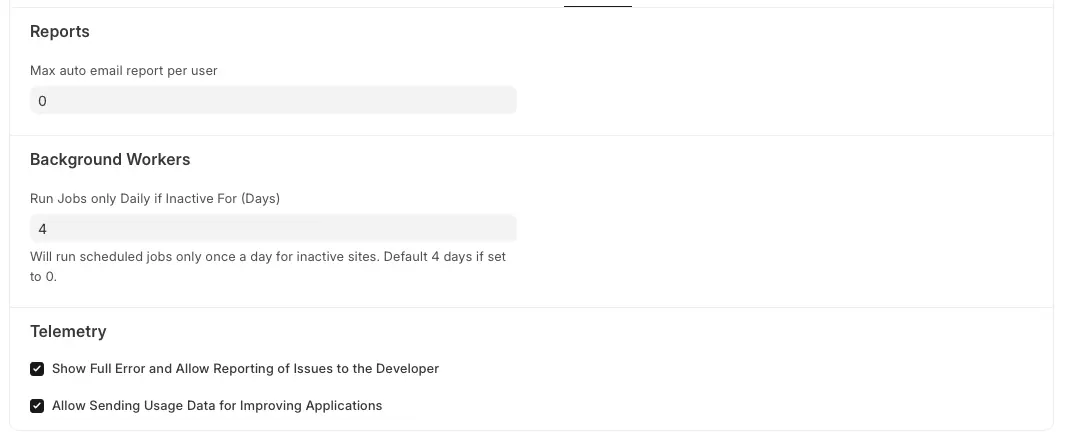ERP Cloud Systems - إعدادات النظام
إعدادات النظام
تحتوي إعدادات النظام على الإعدادات الخاصة بتكوين النظام على مستوى الحساب.
يمكنك تخصيص ERPNext لاستخدام المنطقة الزمنية المحددة، تنسيق التاريخ، الأرقام أو العملة، وكذلك تعيين انتهاء الجلسة العالمي من خلال إعدادات النظام.
لفتح إعدادات النظام، انتقل إلى:
الرئيسية > الإعدادات > إعدادات النظام
1. الأقسام في إعدادات النظام
1.1 عام:
البلد: يمكنك تعيين البلد الافتراضي هنا، وسيتم استخدامه عند إنشاء عناوين جديدة. إذا كانت شركتك لديها فروع متعددة في دول مختلفة، اختر موقع المكتب الرئيسي.
المنطقة الزمنية: يتم تعيين الوقت تلقائيًا استنادًا إلى المنطقة الزمنية.
اللغة: يتم تعيين اللغة العالمية لحساب ERPNext. بعد ذلك، ستتغير اللغة في جميع القوائم، المعاملات، البيانات، وغيرها.
تعطيل مشاركة المستندات: يتم تعطيل الوصول لجميع المستخدمين عبر النظام (باستثناء المسؤول) لضمان منح الوصول فقط عبر الصلاحيات. سيتمكن المستخدمون فقط من مشاهدة الأشخاص الذين تم مشاركة المستند معهم وليس من مشاركة المستند نفسه. بالإضافة إلى ذلك، سيتم حظر تخصيص المستند لمستخدم إذا لم يكن لدى الشخص المعين وصول إلى المستند.
تمكين الإعداد المبدئي: يسهل عملية إعداد المستخدمين الجدد. عادةً ما توفر هذه الميزة سلسلة من الخطوات الموجهة والمحفزات المساعدة لتعريف المستخدمين الجدد بنظام ERPNext، مما يساعدهم على فهم واستخدام ميزاته بفعالية.
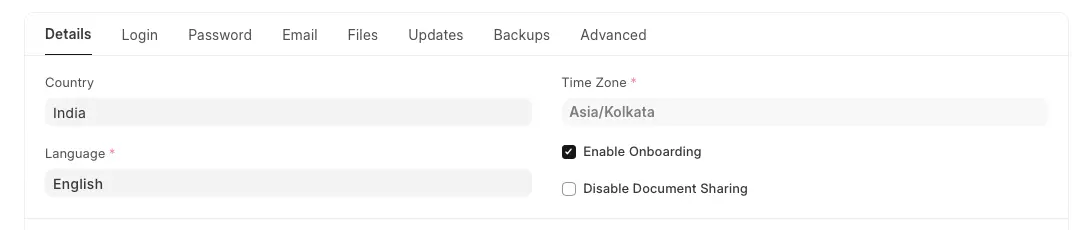
2.1 تنسيق التاريخ والعدد
تنسيق التاريخ: التنسيق الذي سيتم عرض التواريخ به. على سبيل المثال، dd.mm.yyyy أو mm/dd/yyyy. يعتمد هذا على كيفية تنسيق التواريخ في منطقتك.
تنسيق الوقت: التنسيق الذي سيتم عرض الوقت به. يمكنك اختيار عرض (HH:mm:ss) أو إخفاء الثواني عن طريق تعيين الخيار إلى (HH:mm).
تنسيق الأرقام: التنسيق الذي سيتم تنسيق الأرقام به. على سبيل المثال، 1,000 أو 1000.00.
دقة الفاصلة العشرية: عدد الأصفار المعروضة بعد الفاصلة العشرية للكميات وما إلى ذلك. النطاق هو 2-9. الافتراضي هو 3.
دقة العملة: عدد الأصفار المعروضة بعد الفاصلة العشرية لقيم العملات. إذا تركت فارغًا، فسيتم تحديده بناءً على تنسيق الأرقام.
أول يوم في الأسبوع: يمكن استخدامه لتحديد يوم بداية الأسبوع. يؤثر ذلك على الفلاتر الديناميكية الخاصة بالأسبوع المستخدمة في القوائم وعرض التقارير، وتخطيط اختيار التاريخ وعرض التقويم.
طريقة التقريب: يحدد طريقة التقريب التي ستستخدم في كل مكان. طريقة التقريب الافتراضية هي "تقريب البنك" الذي يقرب 0.5 إلى أقرب عدد زوجي. "التقريب التجاري" الذي يقرب 0.5 إلى الرقم التالي بعيدًا عن الصفر، على سبيل المثال 1.5 تصبح 2.0 و -1.5 تصبح -2.0 عند التقريب
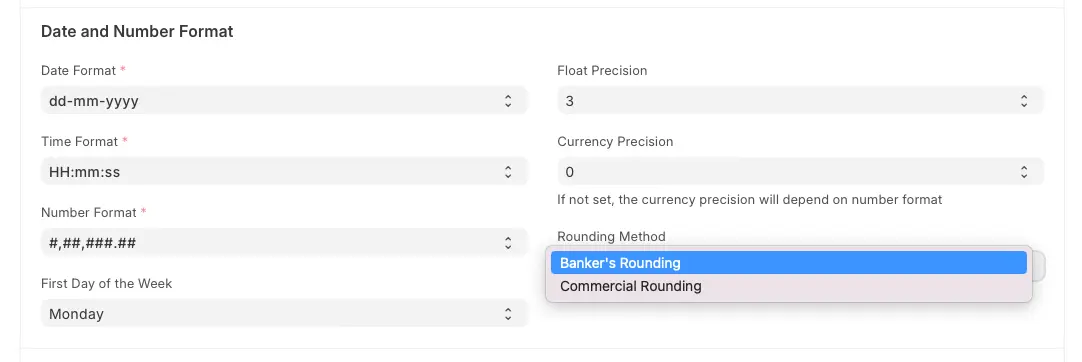
1.3 الصلاحيات
تطبيق الصلاحيات الصارمة للمستخدم: عند تحديد هذا المربع وتحديد صلاحية المستخدم لنوع المستند لمستخدم معين، فإن جميع المستندات التي تكون قيمة الرابط فيها فارغة، لن تظهر لهذا المستخدم.
على سبيل المثال: إذا قمت بتحديد صلاحيات المستخدم لمنطقة معينة (مثل مصر)، وإذا تم إلغاء تحديد المربع، سيتم عرض جميع المعاملات (مثل أوامر البيع، العروض) التي تحتوي على مصر أو فارغة للمستخدمين. وإذا تم تحديد المربع "تطبيق الصلاحيات الصارمة للمستخدم"، لن تظهر المستندات التي تكون فيها قيمة المنطقة فارغة للمستخدمين.
السماح بروابط العرض عبر الويب القديمة (غير آمنة): هو الإعداد الذي يسمح بروابط الويب التي لا تنتهي صلاحيتها. ملاحظة: تُعتبر الروابط القديمة (المُنشأة في الإصدار v13) غير آمنة لأنها لم تحتوي على تاريخ انتهاء صلاحية. يُوصى بعدم تحديد هذا الإعداد.

4.1 الجلسة
انتهاء الجلسة: عدد ساعات الخمول التي بعدها سيتم تسجيل الخروج من الجلسة. يساعد هذا في تحسين الأمان. على سبيل المثال، إذا لم تكن هناك أي نشاطات لمدة 6 ساعات، سيتم تسجيل الخروج من الحساب.
انتهاء صلاحية مفتاح مشاركة المستند (باليوم): عدد الأيام بعد التي سينتهي فيها صلاحية "رابط المستند عبر الويب" المرسل عبر البريد الإلكتروني.
السماح بجلسة واحدة فقط لكل مستخدم: إذا كنت ترغب في استخدام مجموعة واحدة من بيانات الاعتماد لعدة مستخدمين، قم بتحديد هذا المربع. يمكن تغيير عدد الجلسات المتزامنة من خلال إعدادات المستخدم. الجلسات عبر الهاتف المحمول لا تُحتسب هنا.
تعطيل تسجيل الدخول باستخدام اسم المستخدم/كلمة المرور: تأكد من تكوين مفتاح تسجيل الدخول الاجتماعي قبل تعطيله لمنع القفل.
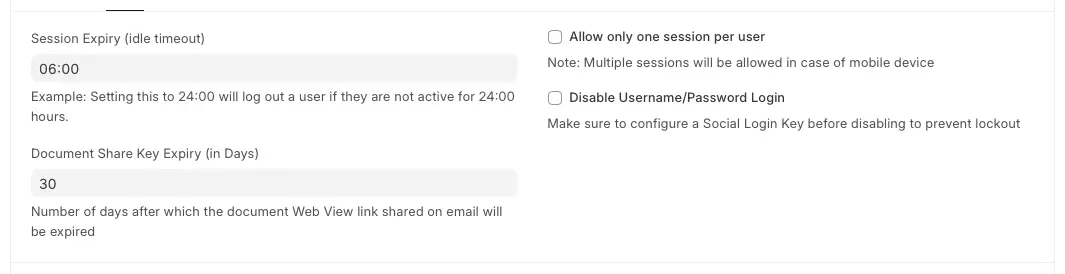
5.1 طرق تسجيل الدخول
السماح بتسجيل الدخول باستخدام رقم الهاتف المحمول: من خلال تحديد مربع "السماح بتسجيل الدخول باستخدام رقم الهاتف المحمول"، يمكنك تسجيل الدخول إلى ERPNext باستخدام رقم الهاتف المحمول الصالح المحدد في حساب المستخدم الخاص بك.
السماح بتسجيل الدخول باستخدام اسم المستخدم: السماح للمستخدم بتسجيل الدخول عبر اسم المستخدم المحدد في سجل المستخدم.
تسجيل الدخول باستخدام رابط البريد الإلكتروني: السماح للمستخدمين بتسجيل الدخول دون الحاجة إلى كلمة مرور، باستخدام رابط تسجيل الدخول المرسل إلى بريدهم الإلكتروني.
مدة صلاحية رابط تسجيل الدخول عبر البريد الإلكتروني (بالدقائق): يحدد المدة الزمنية (بالدقائق) التي سيكون فيها رابط تسجيل الدخول عبر البريد الإلكتروني صالحًا.

6.1 الأمان
السماح بمحاولات تسجيل الدخول المتتالية: يسمح بتسجيل الدخول المتتالي بعد عدد معين من المحاولات، بعد ذلك سيتم قفل الحساب لفترة محددة. يساعد هذا في حالة محاولة شخص غير مصرح له بالدخول إلى حسابك.
السماح بتسجيل الدخول بعد الفشل: عدد الثواني بعد التي سيتم السماح بمحاولة تسجيل دخول جديدة بعد محاولات فاشلة متتالية

7.1 Two Factor Authentication
عند تحديد "تمكين two factors authentication"، ستظهر الخيارات التالية:
تجاوز two factors authentication الذين يسجلون الدخول من عناوين المحظورة: لن يُطلب من المستخدمين الذين يسجلون الدخول من عناوين المحظورة إجراء two factors authentication. يمكنك تقييد العناوين من خلال سجل المستخدم في حقل تقييد العنوان .
تجاوز فحص عنوان المحظور إذا تم تمكين two factors authentication: إذا تم تحديده، يمكن لجميع المستخدمين تسجيل الدخول باستخدام ا two factors authentication بغض النظر عن ما إذا كان عنوان الخاص بهم محظورًا أم لا.
طريقة two factors authentication : اختر طريقة التوثيق التي سيتم استخدامها - تطبيق كلمة مرور لمرة واحدة، أو الرسائل القصيرة ، أو البريد الإلكتروني.
مدة صلاحية صفحة رمز الاستجابة السريعة (QR Code): مدة صلاحية صورة رمز الاستجابة السريعة إذا تم اختيار "تطبيق كلمة مرور لمرة واحدة " كطريقة.
اسم مصدر كلمة المرور لمرة واحدة : يشير إلى الكيان المسؤول عن توفير أو إصدار رموز كلمة المرور لمرة واحدة المستخدمة في التوثيق داخل نظام ERPNext.
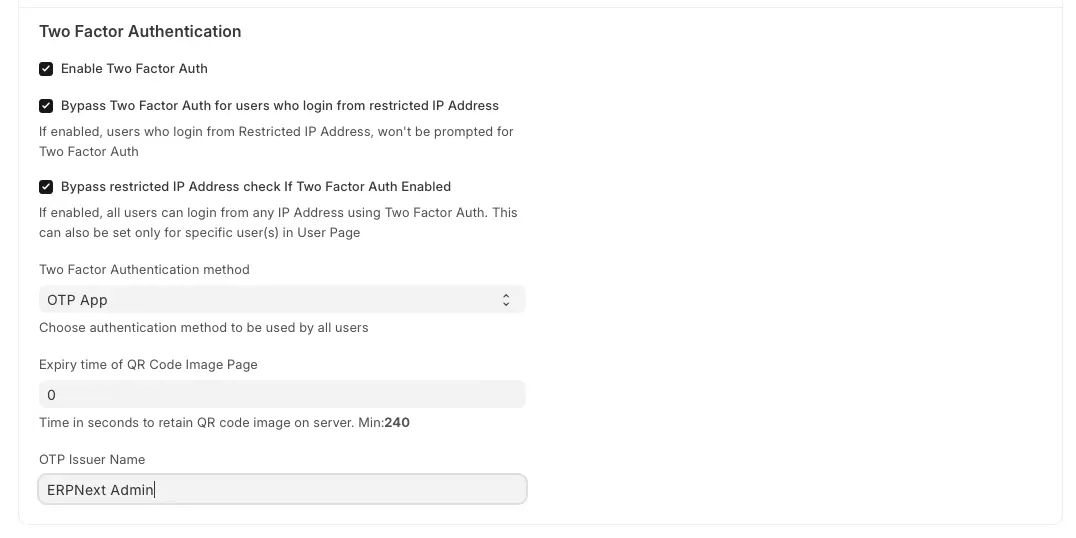
8.1 كلمة المرور
تسجيل الخروج من جميع الجلسات عند إعادة تعيين كلمة المرور: عند تحديد هذا الخيار، سيتم إغلاق جميع الجلسات النشطة فور تغيير كلمة المرور.
إجبار المستخدم على إعادة تعيين كلمة المرور: عدد الأيام التي بعد مرورها يجب إعادة تعيين كلمة المرور. القيمة 0 تعني عدم وجود حد.
تمكين سياسة كلمة المرور: يتيح فاحص قوة كلمة المرور بحيث يتعين على المستخدمين استخدام كلمات مرور قوية لتسجيل الدخول.
الحد الأدنى لدرجة كلمة المرور: درجة فاحص قوة كلمة المرور
2 تعني متوسط
3 تعني قوي
4 تعني قوي جدًا
تعتمد التعقيد على عدد الأحرف، الحروف الكبيرة، الأحرف الخاصة، وما إلى ذلك.
مدة صلاحية رابط إعادة تعيين كلمة المرور: يتم استخدام هذا الإعداد لتحديد المدة التي بعد مرورها تنتهي صلاحية رابط إعادة تعيين كلمة المرور الذي تم إنشاؤه حديثًا. الافتراضي هو 20 دقيقة. تعيينه إلى "0 ثانية" يعطل وظيفة "انتهاء صلاحية رابط إعادة تعيين كلمة المرور".
حد عدد طلبات إعادة تعيين كلمة المرور: باستخدام هذا الإعداد، يمكنك تحديد الحد الأقصى لعدد طلبات إعادة تعيين كلمة المرور في الساعة. الحد الافتراضي هو 3. تعيينه إلى 0 سيسمح بإنشاء روابط إعادة تعيين كلمة المرور دون أي حد.
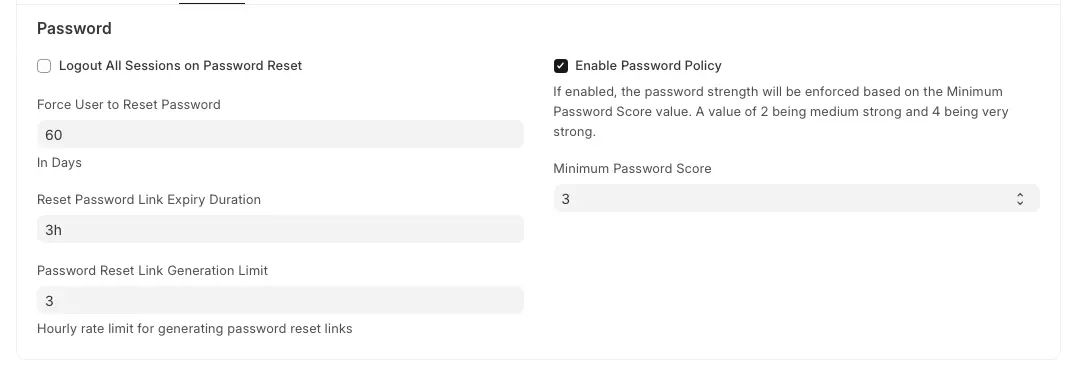
9.1 البريد الإلكتروني
عنوان البريد الإلكتروني في التذييل: يمكن إضافة اسم الشركة والعنوان والتفاصيل الأخرى هنا. سيتم تعيين هذا كإعداد افتراضي لجميع رسائل البريد الإلكتروني الصادرة.
تعطيل التذييل القياسي للبريد الإلكتروني: إذا تم تحديد هذا الخيار، سيتم تعطيل التذييل القياسي في رسائل البريد الإلكتروني الصادرة.
إخفاء التذييل في تقارير البريد الإلكتروني التلقائية: إذا تم تحديد هذا الخيار، سيتم إخفاء التذييلات في تقارير البريد الإلكتروني التلقائية.
إضافة رابط العرض عبر الويب في البريد الإلكتروني: عندما تقوم بتفعيل خيار إرفاق طباعة المستند لبريد إلكتروني جديد، سيقوم النظام بإرفاق نسخة PDF أو HTML من المستند مع البريد الإلكتروني. إذا قمت أيضًا بتمكين إضافة رابط العرض عبر الويب في البريد الإلكتروني في إعدادات النظام، سيتم إضافة رابط إلى البريد الإلكتروني، مما يتيح للمستلم عرض المستند عبر الإنترنت كصفحة ويب.
نموذج البريد الإلكتروني الترحيبي: يمكن تعيين نموذج بريد إلكتروني ترحيبي من قائمة النماذج المتاحة.
نموذج إعادة تعيين كلمة المرور: يمكن تعيين نموذج لإعادة تعيين كلمة المرور من قائمة النماذج المتاحة.
حد إعادة إرسال البريد الإلكتروني: يتحكم في عدد المرات التي سيحاول فيها النظام إعادة إرسال البريد الإلكتروني إذا فشلت المحاولة الأولى للإرسال. هذا مفيد بشكل خاص في الحالات التي قد تحدث فيها مشاكل مؤقتة في الشبكة أو الخوادم والتي تمنع إرسال البريد الإلكتروني بنجاح في المحاولة الأولى.
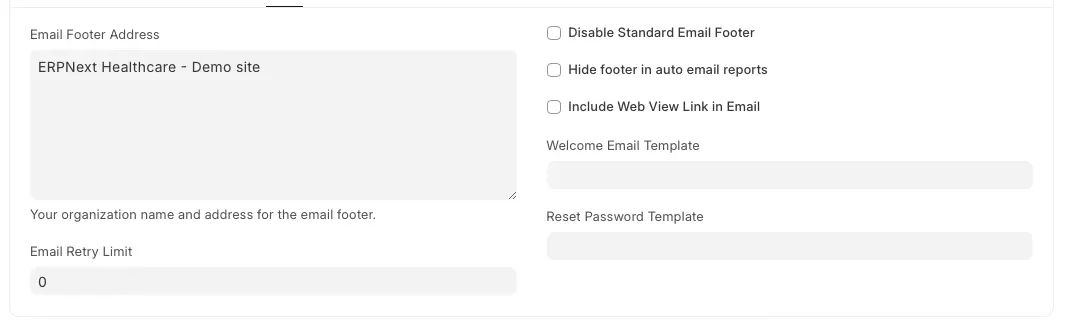
10.1 الملفات
حجم الملف الأقصى : يتيح لك هذا الخيار تكوين الحجم الأقصى لأي ملف يتم رفعه. إذا لم يتم تكوينه، يكون الحجم الأقصى الافتراضي هو 25 ميجابايت.
السماح للضيوف بتحميل الملفات: عند تمكين هذا الخيار، سيتمكن الضيوف من تحميل الملفات إلى تطبيقك. يمكنك تمكين هذا الخيار إذا كنت ترغب في جمع الملفات من المستخدمين دون الحاجة لتسجيل الدخول، مثلًا في نموذج طلبات الوظائف على الويب.
فرض وضع الالتقاط عبر الويب عند تحميل الملفات: عند تحميل الملفات، يتم فرض استخدام طريقة الالتقاط عبر الويب للصور. إذا تم إلغاء تحديد هذا الخيار، سيكون السلوك الافتراضي هو استخدام كاميرا الهاتف المحمول عند اكتشاف أن المستخدم من جهاز محمول.
إزالة علامات EXIF من الصور المرفوعة: البيانات الوصفية المخزنة في ملفات الصور بتنسيق EXIF يمكن استغلالها للحصول على معلومات حساسة عن المستخدم. يتيح هذا الخيار للمستخدمين إزالة تلك البيانات من الصور قبل رفعها.
امتدادات الملفات المسموح بها: قدم قائمة بأنواع الامتدادات المسموح بها للملفات المرفوعة. يجب أن يحتوي كل سطر على نوع ملف مسموح به. إذا لم يتم تعيين ذلك، ستكون جميع امتدادات الملفات مسموح بها.
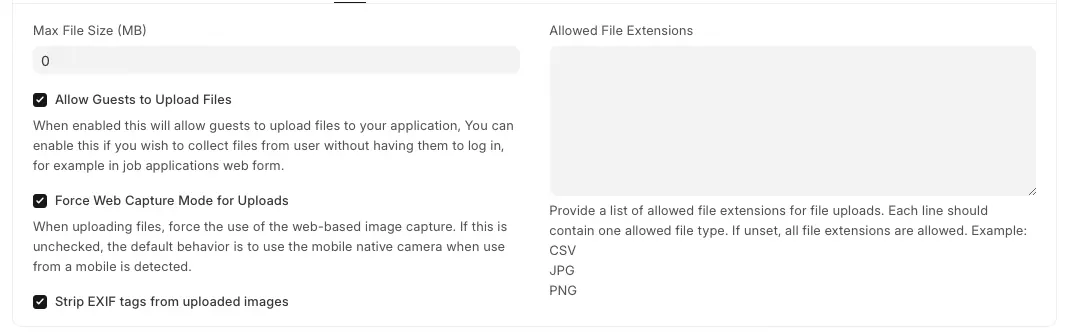
11.1 التحديثات
تعطيل إشعارات تحديث النظام: يتيح لك هذا الخيار تعطيل جميع إشعارات التحديثات الخاصة بالإصدار التي تم تشغيلها من قبل التطبيق.
تعطيل إشعارات سجل التغييرات:

12.1 النسخ الاحتياطية
عدد النسخ الاحتياطية: في ERPNext، يمكنك إجراء نسخ احتياطية لقاعدة البيانات وكذلك للملفات الخاصة بك. يتم إنشاء نسخ احتياطية لقاعدة البيانات تلقائيًا بينما يجب تنزيل النسخ الاحتياطية للملفات بشكل صريح.
يظهر هذا الحقل عدد النسخ الاحتياطية التي سيتم حذف النسخ القديمة بعدها. بشكل افتراضي، يتم حفظ 3 نسخ احتياطية خلال 24 ساعة. يتم إنشاء نسخ احتياطية جديدة كل بضع ساعات، وستستبدل النسخة الأحدث النسخة الأقدم. للحصول على نسخة احتياطية للملفات، انقر على زر "تنزيل نسخة الملفات الاحتياطية" في نموذج تنزيل النسخ الاحتياطية.
تشفير النسخ الاحتياطية: عند تمكين هذا الخيار، سيقوم ERPNext بتشفير ملفات النسخ الاحتياطية قبل تخزينها. يضمن التشفير أنه حتى إذا تم الوصول إلى ملفات النسخ الاحتياطية من قبل أطراف غير مصرح لها، ستظل البيانات داخل هذه الملفات غير قابلة للقراءة بدون مفتاح فك التشفير المناسب.

13.1 متقدم
الحد الأقصى للتقارير البريدية التلقائية لكل مستخدم: يتحكم هذا في الحد الأقصى لعدد التقارير البريدية التلقائية التي يمكن للمستخدم الواحد جدولتها. يساعد هذا الإعداد المسؤولين في إدارة وتقليل الحمل على النظام من خلال منع المستخدمين الفرديين من جدولة عدد مفرط من التقارير التلقائية، مما قد يؤثر على الأداء العام.
تشغيل المهام مرة واحدة يوميًا إذا كانت غير نشطة (باليوم): سيؤدي هذا إلى تشغيل المهام المجدولة مرة واحدة فقط في اليوم للمواقع غير النشطة. الإعداد الافتراضي هو 4 أيام إذا تم تعيينه إلى 0.
عرض الخطأ بالكامل والسماح بالإبلاغ عن المشاكل للمطور: سيعرض هذا الخطأ بالكامل على الشاشة ويسمح بالإبلاغ عن المشاكل. إذا كان لديك معرفة فنية في هذا المجال، يمكنك الحصول على فكرة أفضل عن الخطأ من خلال قراءة الرسالة بالكامل.
السماح بإرسال بيانات الاستخدام لتحسين التطبيقات: إذا تم تمكين هذا الخيار، فسيتم إرسال بيانات الاستخدام إلى فريق الهندسة الذي يمكنه تحسين التطبيق من خلال فهم كيفية استخدام البرنامج وتحديد المشكلات الشائعة.